Una vez que se haya completado el análisis, puedes encontrar el enlace al informe en la página del Analizador SERP .
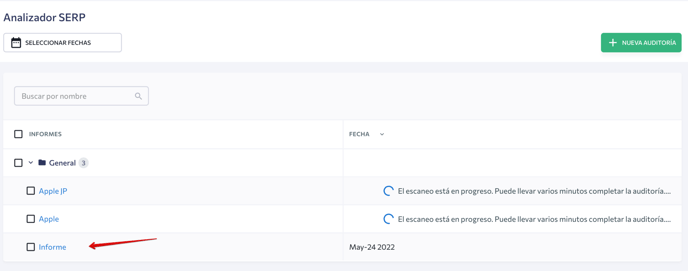
Expande la carpeta y haz clic en el nombre del informe que quieres abrir. Luego, serás redirigido al Informe SERP .
Informe SERP
El Informe SERP muestra un gráfico que contiene varias métricas de SEO de todas las páginas del rango seleccionado de los principales resultados de búsqueda, así como una tabla con una lista de estas páginas. Aquí puedes comparar los diferentes parámetros de las páginas que se muestran en la SERP, como la longitud del título y la descripción, la cantidad de backlinks, la edad del dominio, el puntaje de calidad de la página y más.
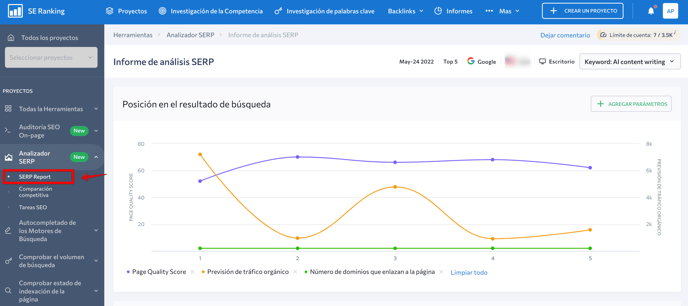
Para agregar o eliminar métricas del gráfico, presiona " Añadir métricas ", marca/desmarca la casilla de verificación y aplica los cambios.
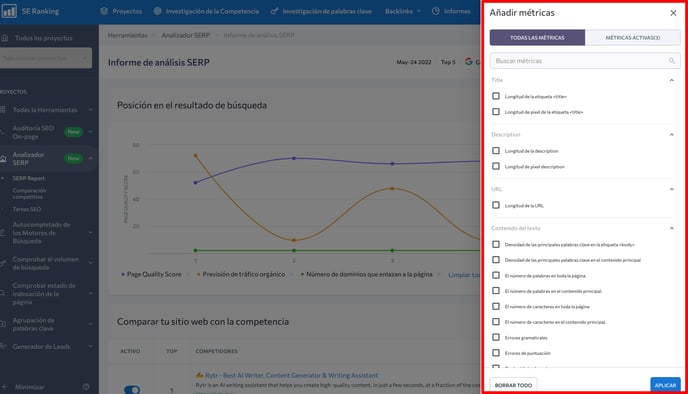
Los resultados de la SERP en la tabla están determinados por la palabra clave que elijas en el menú desplegable o por visibilidad.
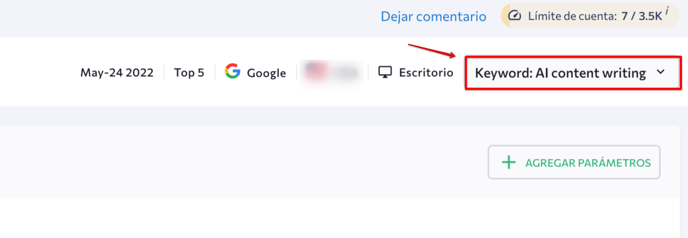
Puedes ver el modo Visibilidad solo si añadiste más de una palabra clave al informe.
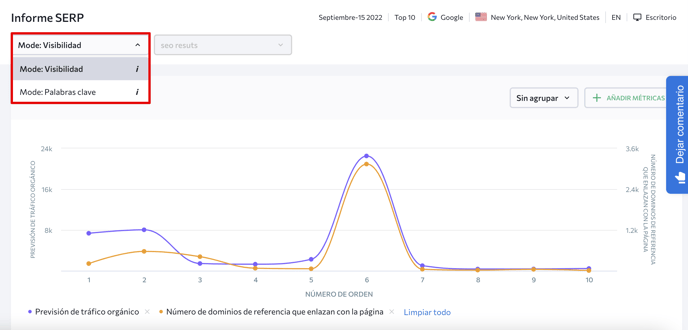
En el modo Palabras clave , debajo del gráfico, encontrarás páginas que se muestran en los resultados de búsqueda para la palabra clave seleccionada o que se agregaron manualmente durante la configuración de la auditoría. El puntaje muestra la calidad de la página según las palabras clave, los parámetros de marketing y las métricas técnicas ajustadas al valor promedio del rango seleccionado de los mejores resultados de búsqueda. Depende de la cantidad de problemas encontrados en la página analizada y el peso de cada problema.
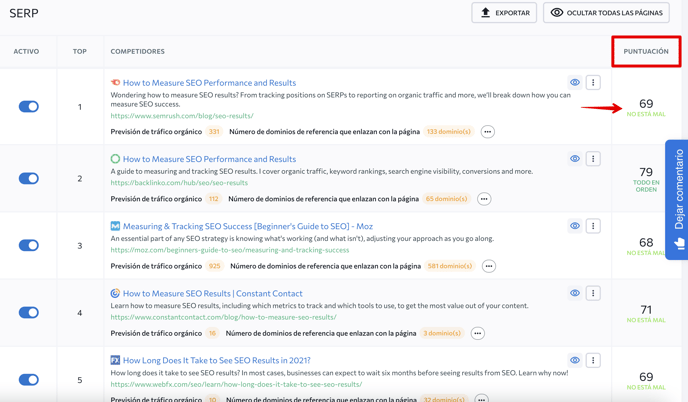
En el modo Visibilidad , el Analizador SERP busca competidores para todas las palabras clave especificadas y crea una lista de los principales rivales con las mejores métricas. También puedes conocer cómo se posiciona cada página de la lista para cada una de tus palabras clave agregadas. Para esto, simplemente pasa el mouse sobre el número en la columna Visibilidad.
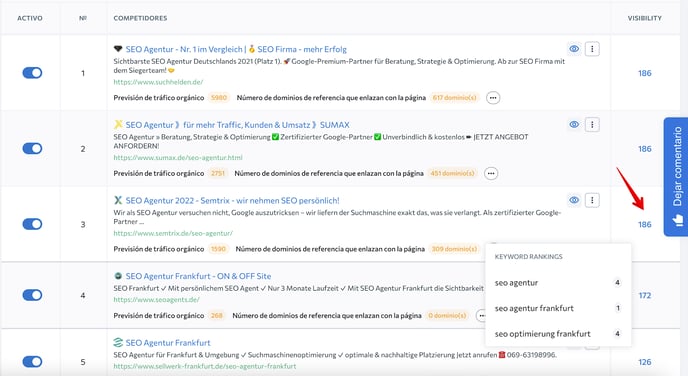
Para mostrar u ocultar páginas particulares del gráfico, haz clic en el icono del "ojo" en la tabla.
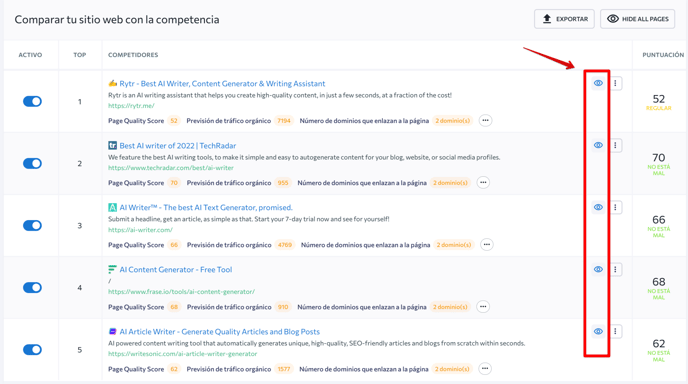
Haz clic en el menú de tres puntos y selecciona "Crear un informe detallado" para ejecutar el Comprobador de SEO On-Page y analizar una página específica en detalle.
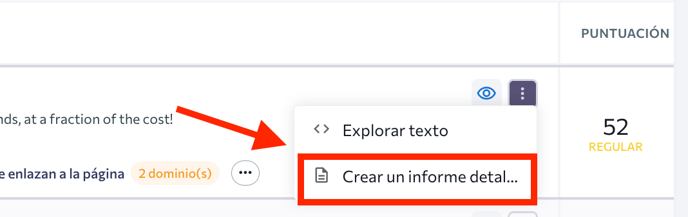
También puedes eliminar páginas particulares de la lista cambiando el modo junto al elemento necesario. Al hacer esto, no solo excluirás los datos de la página del análisis y eliminarás la página del gráfico, sino que también reiniciarás la auditoría, que a su vez cambiará las puntuaciones de la página.
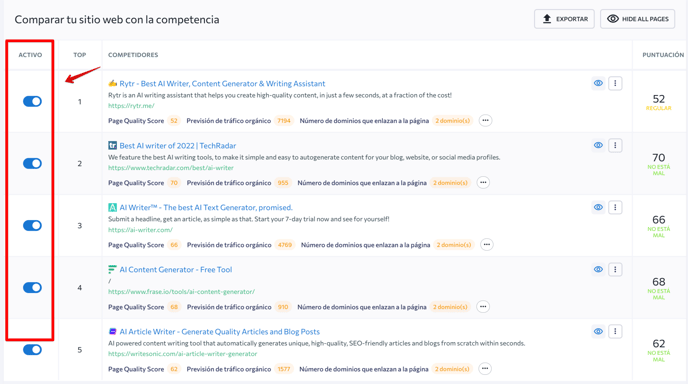
Exportar resultados
Para exportar los resultados, abre el informe y presiona el botón "Exportar" debajo del gráfico de métricas SEO. Luego, elige el formato XLS o CSV y confirma la acción.
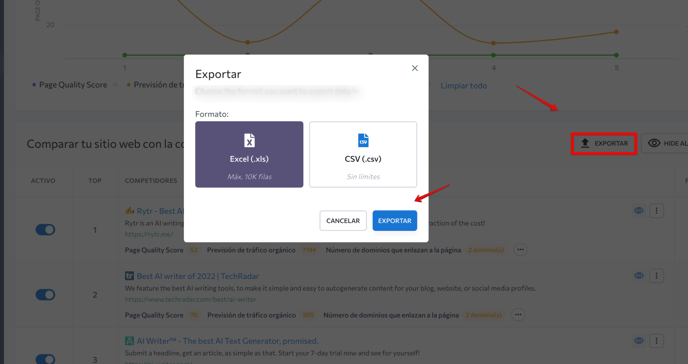
Comparación de la Competencia
La Comparación Competitiva te permite analizar parámetros on-page importantes de las páginas del rango seleccionado de los mejores resultados de búsqueda, como términos y métricas relacionadas, parámetros de contenido (título, descripción, encabezados) y métricas técnicas.
Para llegar a esta página, desplaza el cursor sobre el icono del Analizador SERP en el lado izquierdo de la ventana y elige Comparación Competitiva en la lista desplegable.
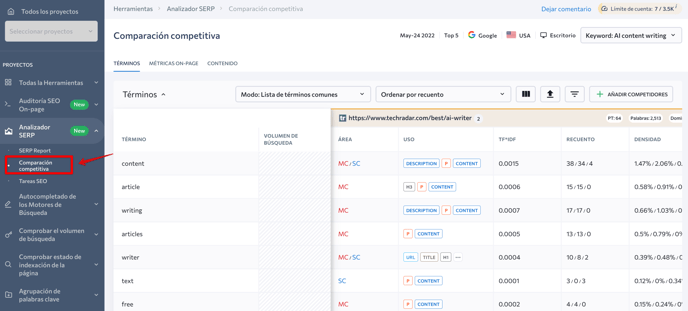
En la nueva ventana, puedes elegir qué información deseas comparar. Al hacer clic en la pestaña Términos , verás una lista de palabras que se encontraron en una página o que agregaste manualmente durante la configuración de la auditoría.
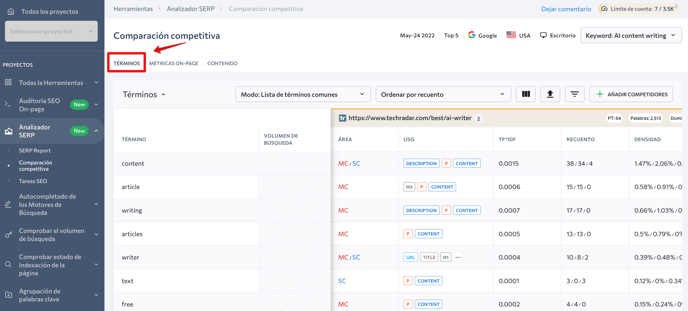
A la derecha, puedes elegir el modo de mostrar las palabras: la lista de términos Comunes combinará las palabras de todas las páginas en una sola lista, mientras que las listas de términos Separados mostrarán las palabras de todas las páginas como listas separadas.
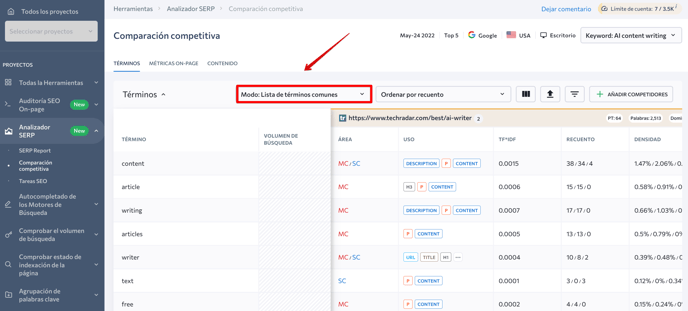
La pestaña Métricas On-Page contiene una tabla que muestra los parámetros SEO de las páginas añadidas.
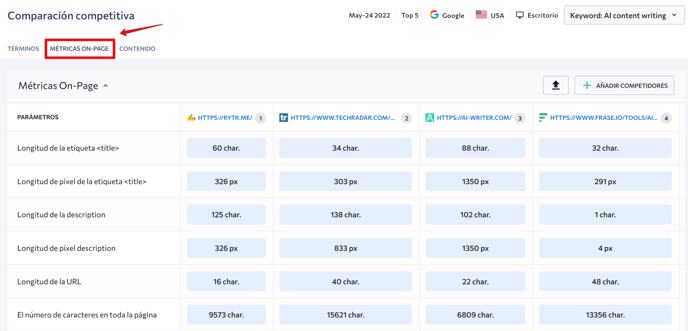
Y la pestaña Contenido muestra parámetros relacionados con el contenido.
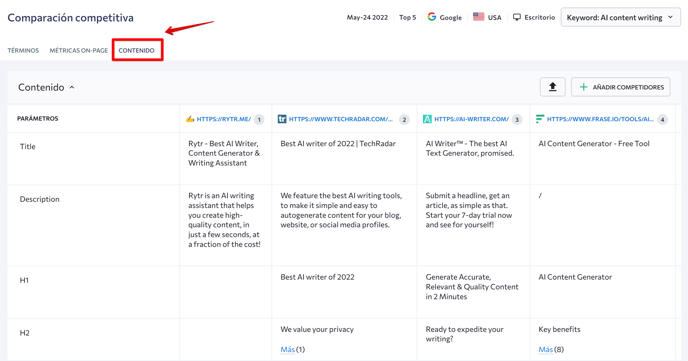
Para añadir competidores a la tabla de comparación, haz clic en el botón "Añadir Competidores".
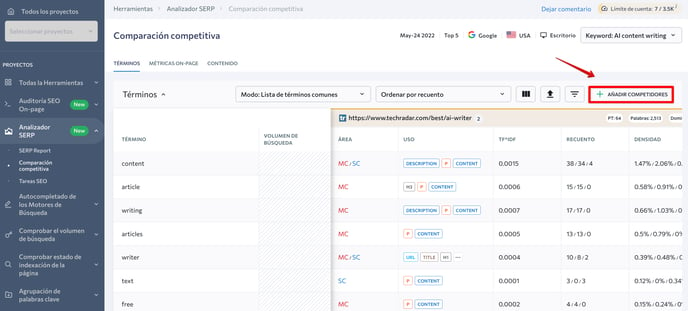
Tareas SEO
Tareas SEO muestra una lista personalizada de tareas que te recomendamos completar si quieres crear una nueva página.
Para abrir la página, haz clic en la pestaña Tareas SEO en la barra lateral izquierda.
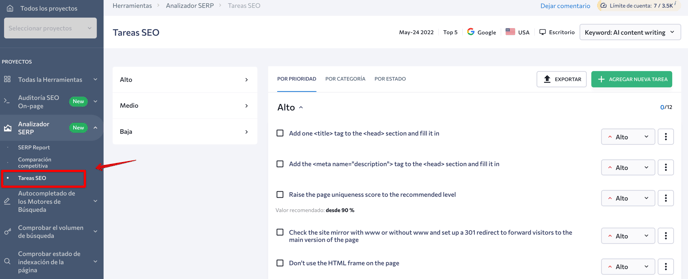
La herramienta permite filtrar tareas por categoría, prioridad y estado. También puedes elegir qué errores deben corregirse primero, ver los estados de los problemas y agregar nuevas tareas.
- Para mostrar las tareas más importantes, haz clic en el botón "Prioridad". Como resultado, la herramienta reunirá tareas de diferentes categorías en carpetas con prioridad alta, media o baja.
- Todas las tareas se agrupan en categorías. Por ejemplo, al hacer clic en la categoría "Título", verás una lista de recomendaciones sobre cómo optimizar la etiqueta <title>.
- Al hacer clic en el botón "Por estado", verás qué tareas deben completarse y cuáles ya están corregidas.
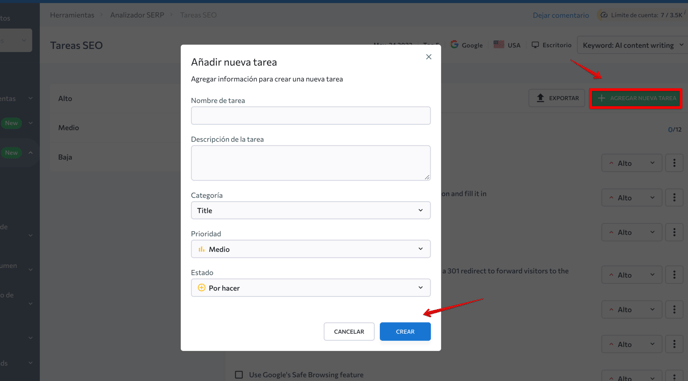
Para exportar los resultados de las Tareas SEO , haz clic en el botón "Exportar". Luego, elige el formato XLS o CSV y confirma la acción.
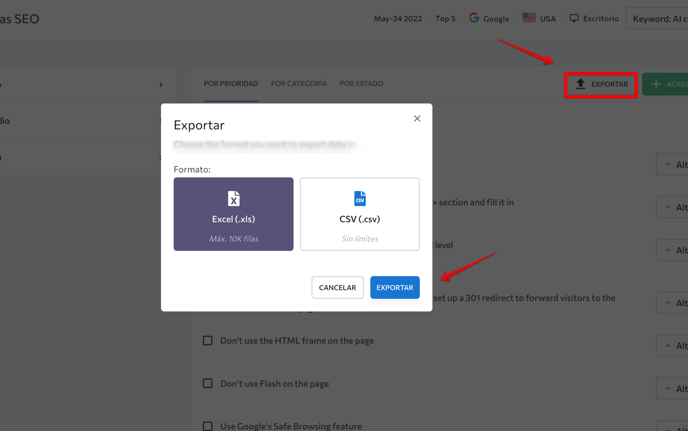
Además, si quieres compartir los datos del análisis SERP con tus clientes o socios, haz clic en el botón de enlace de invitado en la parte superior de cualquier panel de control y copia la URL.
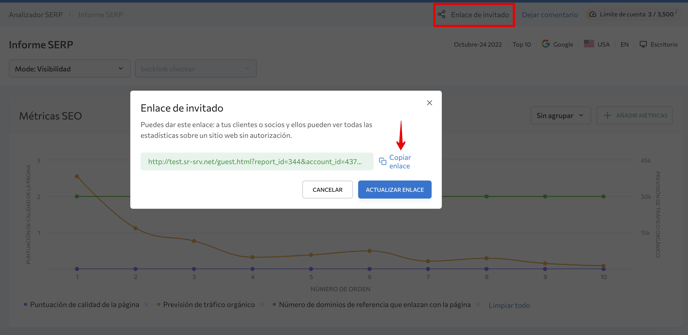
Al compartir dicho enlace, le permites a cualquier persona ver la página y las estadísticas SERP sin necesidad de iniciar sesión en el sistema.